photoshop变形命令制作逼真青苹果教程
发布时间:2019-02-25 编辑:jiaochengji.com
教程集为您提供photoshop变形命令制作逼真青苹果教程等资源,欢迎您收藏本站,我们将为您提供最新的photoshop变形命令制作逼真青苹果教程资源
今天小编在这里就来给photoshop的这一款软件的使用者们来说一说变形命令制作逼真青苹果的教程,各位想知道具体制作方法的,那么大家就快来看一下小编给大家带来的教程吧。
给各位photoshop软件的使用者们来详细的解析分享一下变形命令制作逼真青苹果的教程。
教程分享:
【运行PS】
<center>
【在PS中打开素材文件】
<center>
 </center>
</center> 【执行文件>置入命令,在弹出的对话框中置入水滴素材】
<center>
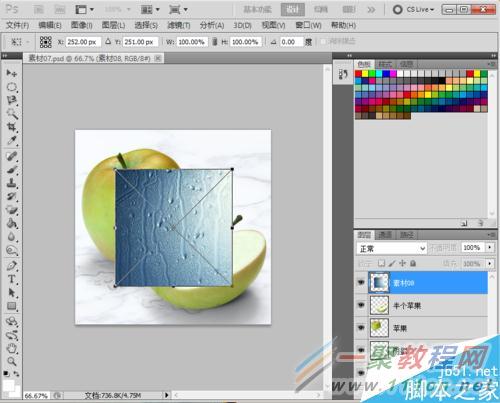 </center>
</center> 【执行编辑>变换>变形命令,打开变换框,拖拽四个角上的锚点,将图像完全包裹住苹果】
<center>
 </center>
</center> 【设置图层的混合模式为柔光,接着将其拖拽到苹果图层的上一层,如图】
<center>
 </center>
</center> 【执行图层>创建剪贴蒙版命令,将该图层设置为苹果图层的剪贴蒙版,使水滴痕迹融合到苹果表面上,最终效果如图】
<center>
 </center>
</center> 好了,以上的信息就是小编给各位photoshop的这一款软件的使用者们带来的详细的变形命令制作逼真青苹果的教程解析分享的全部内容了,各位使用者们现在看到这里了,小编相信大家现在是非常的清楚了制作方法了吧,那么大家就快去按照小编上面的教程自己去制作下逼真的青苹果吧。
您可能感兴趣的文章:
photoshop变形命令制作逼真青苹果教程
photoshop利用图层样式制作逼真珍珠项链教程
photoshop利用滤镜制作逼真烟雾图片教程
photoshop用置换滤镜制作逼真的毛巾字效果教程
photoshop制作逼真衣服皱褶效果教程
photoshop制作逼真的霓虹灯效果教程
photoshop制作逼真的弥散阴影效果教程
Photoshop设计逼真漂亮雪景制作教程
Illustrator使用网格工具制作逼真红苹果教程
photoshop利用分层云彩快速制作闪电效果教程
[关闭]
